
- •Проектування та реалізація електронної карти для gps навігаторів типу garmin методичні вказівки
- •08010105 – "Геоінформаційні системи і технології"
- •Теоретичні положення
- •1. Загальні відомості
- •3. Методика розробки навігаційних карт в пакеті програм MapEdit
- •4.Зміст та обсяг роботи
- •5. Контрольні запитання
- •6. Список літератури
- •Методичні вказівки до виконання ЕкспериментальнОї частинИ курсової роботи
- •7. Процес створення електронної навігаційної карти
- •7.1. Збір картографічних даних та їхній експорт в програму gpsMapEdit.
- •7.2. Створення карти з автоматичною прокладкою маршруту
- •7.3 Перевірка якості створення дорожнього графа
- •7.4. Тестування дорожнього графа.
- •7.5. Компілювання карти
- •8. Завдання
- •9. Вимоги до звіту з курсової роботи
- •Проектування та реалізація електронної карти для gps навігаторів типу garmin методичні вказівки
- •08010105 – "Геоінформаційні системи та технології"
7.2. Створення карти з автоматичною прокладкою маршруту
Автоматична прокладка маршруту або роутинг (від англ. "routing"), що в даному контексті означає "рух за певним (оптимальним) маршрутом". Для виконання роутінгу слід побудувати дорожній граф. Дані для дорожнього графа можуть створюватися тільки для деяких типів об’єктів, а саме - для ліній доріг. Типи доріг та їх назви представлені в таблиці 1.
Табл.1.
Типи доріг
№ |
Тип |
Типи доріг |
Garmin |
Navitel |
1. |
0x00 |
Дорога |
- |
+ |
2. |
0x01 |
Автомагістраль |
+ |
+ |
3. |
0x02 |
Шосе основне |
+ |
+ |
4. |
0x03 |
Інші заміські дороги |
+ |
+ |
5. |
0x04 |
Міська магістраль |
+ |
+ |
6. |
0x05 |
Вулиця велика |
+ |
+ |
7. |
0x06 |
Вулиця мала |
+ |
+ |
8. |
0x07 |
Провулок, проїзд |
+ |
+ |
9. |
0x08 |
Похилий з'їзд з шляхопроводу |
+ |
+ |
10. |
0x09 |
Похилий швидкісний з'їзд з шляхопроводу |
+ |
+ |
11. |
0x0a |
Сільська дорога |
+ |
+ |
12. |
0x0b |
Розв'язка доріг |
+ |
+ |
13. |
0x0c |
Круговий рух |
+ |
+ |
15. |
0x1a |
Пором |
- |
+ |
16. |
0x1b |
Пором залізничний |
- |
+ |
17. |
0x16 |
Алея, стежка |
+ |
+ |
18. |
0x42 |
Дорога без твердого покриття |
- |
+ |
19. |
0x43 |
Тунель |
- |
+ |
20. |
0x48 |
Просіка |
- |
+ |
21. |
0x49 |
Смуга руху |
- |
+ |
Перед створенням вузлів дорожнього графа слід включити спеціальний вид відображення карти - ShowRoutingNodes. У цьому випадку буде видно, які вузли з'єднані, а які ні. В таблиці 2 приведено типи вузлів та їх опис.
Табл.2.
Типи вузлів
№ |
Позначення |
Опис |
1 |
|
Помилка формування вузла дорожнього графа. Зазвичай проявляється після переміщення об'єктів при вже створеному дорожньому графі. |
2 |
|
Кінцевий вузол дорожнього. Обов'язковий для всіх доріг. |
3 |
|
Зовнішній вузол дорожнього графа. |
4 |
|
Перетин двох сегментів доріг. |
5 |
|
Перетин трьох сегментів доріг. |
5 |
|
Перетин чотирьох сегментів доріг. |
6 |
|
Перетин чотирьох чи більшої кількості сегментів доріг. |
7 |
|
Ознака вузла дорожнього графа, що має атрибути обмеження поворотів. |
Класи доріг визначають їхній ієрархічний статус в мережі. Спільно з даними швидкісного режиму ці параметри дозволяють гнучко керувати можливостями прокладки маршруту. Вибирається клас дороги у вікні «властивість об'єкта» (ObjectProperties) на вкладці "Routing". Параметри задаються через меню "Routeclass" (рис.4).
В таблицях 3 та 4 представлені статуси доріг та обмеження руху транспорту.

Рис.4. Діалог властивостей об’єкта
Табл.3.
Статус доріг
№ |
Статус дороги |
Колір лінії в режимі відображення класів доріг |
Опис |
1 |
0 |
|
Мала вулиця, алея, сільська дорога, стежка |
2 |
1 |
|
Проїзджа дорога, круговий рух |
3 |
2 |
|
Центральна вулиця, інші заміські дороги |
4 |
3 |
|
Основне шосе |
5 |
4 |
|
Автомагістраль, З'їзд з дороги |
Табл.4.
Обмеженння руху транспорту
№ |
Позначення |
1 |
Oneway (Одностороння дорога) |
2 |
Routeistoll (Платна дорога) |
3 |
Noemergency (Не для служб порятунку) |
4 |
Nodelivery(Не для служб доставки) |
5 |
Nocar/motorcycle (Не для машин і мотоциклів) |
6 |
Nobus (Не для автобусів) |
7 |
Notaxi (Не для таксі) |
8 |
Nopedestrian (Не для пішоходів) |
9 |
Nobicycle (Не для велосипедистів) |
10 |
Notruck (Не для вантажівок) |
Необхідними даними для прокладки оптимального маршруту є задання для кожного відтинку доріг її статусу та швидкісного режиму. Типові обмеження швидкості в залежності від класу дороги представлено в таблиці 5.
Табл.5.
Обмеження швидкостей
№ |
Обмеження швидкості |
Колір ліній при відображенні класів доріг |
В межах населених пунктів |
На заміських шляхах |
1 |
до 5 км/год |
|
Пішохідні доріжки |
Стежки |
2 |
до 20 км/год |
|
Внутрішньодворові проїзди |
Важкопрохідні дороги |
3 |
до 40 км/год |
|
Дороги з поганим покриттям |
Ділянки доріг з обмеженням швидкості |
4 |
до 60 км/год |
|
Вулиці, магістралі в н.п. |
Сільські дороги |
5 |
до 80 км/год |
|
Автомагістралі |
Дороги з невеликими дефектами |
6 |
до 90 км/год |
|
Великі автомагістралі |
Звичайні дороги з покриттям |
7 |
до 110 км/год |
|
Не застосовується |
Автомагістралі |
8 |
Без обмежень |
|
Не застосовується |
Поліпшені автомагістралі |
Для
Створення дорожнього графа слід вибрати
команду Инструменты-
Создать дорожний граф.
Відображення слід перемкнути в режим
показу вузлів дорожнього графа –
ShowRoutingNodes
![]() .
Результ виконання команди - карта
з класифікацією доріг і вузлами графа.
Оператор
має змогу встановити обмеження руху на
окремих ділянках доріг згідно з
регламентом дорожніх знаків і дорожньої
розмітки. Наприклад, вставити заборону
поворотів, позначити дороги з одностороннім
рухом тощо. На отриманому зображенні
карти стрілками буде вказано можливий
напрямок руху по дорогах (рис.6).
.
Результ виконання команди - карта
з класифікацією доріг і вузлами графа.
Оператор
має змогу встановити обмеження руху на
окремих ділянках доріг згідно з
регламентом дорожніх знаків і дорожньої
розмітки. Наприклад, вставити заборону
поворотів, позначити дороги з одностороннім
рухом тощо. На отриманому зображенні
карти стрілками буде вказано можливий
напрямок руху по дорогах (рис.6).
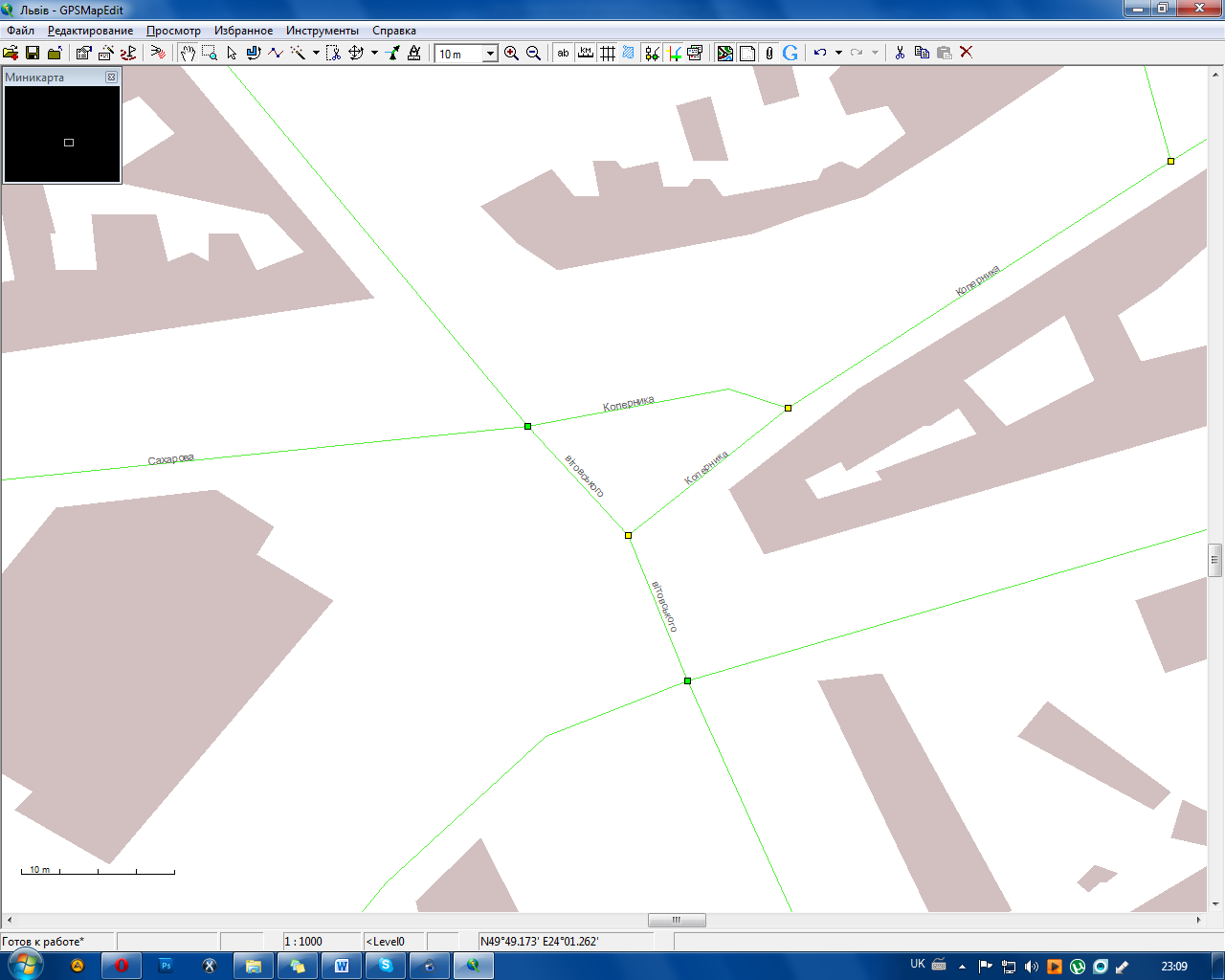

Рис.6. Приклад доріг з одностороннім та двостороннім рухом
Для
налаштування вузлів слід викликати
діалог Свойства
узла (рис.7)
використовуючи інструмент
![]() ,
навести курсор миші на потрібний вузол
і правою кнопкою викликати контекстне
меню у якому вибрати Свойства
узла.
,
навести курсор миші на потрібний вузол
і правою кнопкою викликати контекстне
меню у якому вибрати Свойства
узла.


Рис.7. Вікно «Свойства узла».
Тепер карта містить дані про дорожній граф і тепер стає можливою автоматична прокладка маршрутів. Якщо потрібно, щоб за деякими дорогами маршрут проходив лише в разі крайньої необхідності, слід змінити в бік зменшення дозволену швидкість. При інших рівних умовах маршрут буде будуватися за тими дорогами, які мають більший статус.
